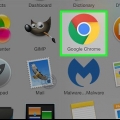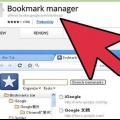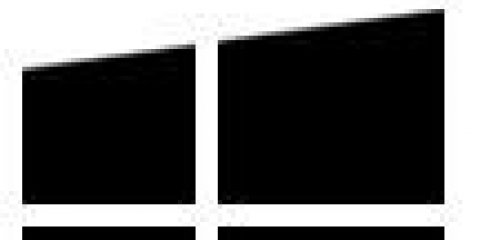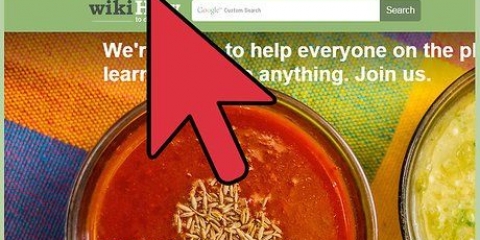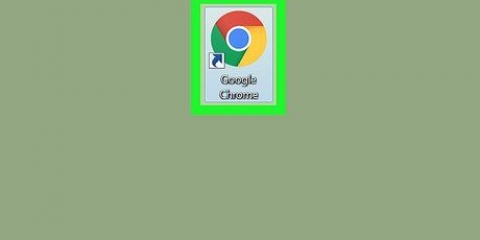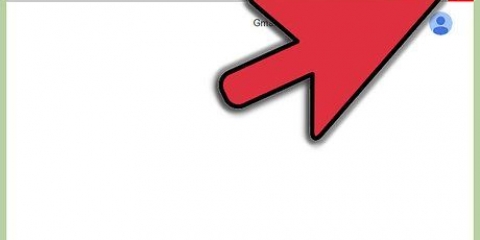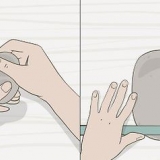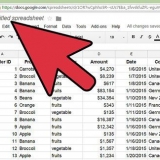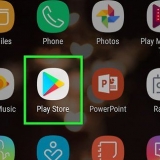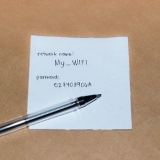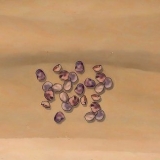Ver tus archivos descargados en chrome
Contenido
En este artículo, le mostraremos cómo ver una lista de todos los archivos que ha descargado usando Google Chrome. Los archivos descargados no se almacenan localmente en dispositivos móviles, por lo que solo puede ver sus descargas en una computadora de escritorio con Chrome.
Pasos

1. Abra el navegador Google Chrome. El ícono de Chrome es un círculo con los colores rojo, verde, amarillo y azul.

2. Haga clic en. Está en la esquina superior derecha del navegador.
También puede usar la siguiente combinación de teclas para abrir la página de Descargas: control+j (pc) o ⇧Cambio+⌘ Comando+j (Mac).

3. Haga clic en Descargas. Esta opción está en el medio del menú desplegable.

4. Ver tus descargas. Esta página enumera todos los archivos descargados desde la última vez que borró el historial de descargas de Chrome.
Puedes hacer click en el X en la esquina superior derecha de cualquier descarga para eliminar el archivo descargado de su historial de descargas.
Consejos
- La carpeta predeterminada para descargas en Chrome se llama "Descargas".
Advertencias
- Los archivos que descargaste con la función de incógnito activada no aparecerán en la carpeta Descargas de Chrome.
Artículos sobre el tema. "Ver tus archivos descargados en chrome"
Оцените, пожалуйста статью
Similar
Popular